Ubuntu: обновить ядро [Guide]
Если вы достаточно долго использовали Ubuntu, вы заметите, что ядро Linux не часто обновляется до новой версии. Обычно разработчики Ubuntu выкладывают точечные выпуски до следующего нового выпуска Ubuntu.
В этом руководстве будет рассказано, как вы можете обновить ядро Ubuntu вручную, загрузив пакеты ядра разработчика. Мы также рассмотрим полезное приложение, известное как Mainline, чтобы предоставить вам новые обновления ядра в Ubuntu.
Ubuntu: обновление ядра – загрузка пакетов ядра вручную
Надежный способ получить последнюю версию ядра Linux в Ubuntu – это вручную загрузить все пакеты прямо с веб-сайта основного ядра Ubuntu. На веб-сайте основного ядра Ubuntu регулярно публикуются новые выпуски ядра Linux, созданного для Ubuntu.
Программы для Windows, мобильные приложения, игры - ВСЁ БЕСПЛАТНО, в нашем закрытом телеграмм канале - Подписывайтесь:)
Эти пакеты не защищают от ошибок, и часто вы обнаружите, что модули ядра Linux иногда отказываются устанавливать. Однако, если вы хотите обновить ядро Linux в Ubuntu, это отличный способ.
Чтобы обновить ядро Ubuntu с помощью основных пакетов, следуйте пошаговым инструкциям ниже.
Шаг 1: Откройте окно терминала на рабочем столе Ubuntu. Окно терминала требуется для работы с пакетами ядра. Вы не сможете обновить ядро Ubuntu с помощью программного центра Ubuntu.
Чтобы открыть окно терминала на рабочем столе Ubuntu, нажмите Ctrl + Alt + T на клавиатуре. Или найдите «Терминал» в меню приложения и запустите его таким образом.
Шаг 2: Как только на вашем ПК с Ubuntu откроется окно терминала, установите веб-браузер командной строки Lynx. Этот веб-браузер пригодится позже в инструкциях.
Чтобы установить веб-браузер Lynx на ПК с Ubuntu Linux, воспользуйтесь следующими подходящая установка и установите пакет «lynx».
sudo apt install lynx
Шаг 3: После установки пакета Lynx перейдите к Веб-сайт основного ядра Ubuntu. Оказавшись на веб-сайте, найдите версию ядра для установки. По предоставленной нами ссылке версии отсортированы от самой новой к самой старой.
Например, чтобы получить доступ к ядру Linux 5.11, вы должны выбрать папку v5.11 и т. Д.
Шаг 4: Открыв папку с версией ядра, прокрутите страницу вниз, пока не найдете папку «amd64». Если вы не можете его найти, он находится в списке файлов под ссылками на пакеты.
Шаг 5: Когда вы открыли папку «amd64» на основном веб-сайте ядра, поле URL-адреса в вашем веб-браузере должно выглядеть так, как показано в примере ниже.
https://kernel.ubuntu.com/~kernel-ppa/mainline/v5.11/amd64/
Возьмите URL-адрес и вставьте его в команду ниже, заменив MY_KERNEL_URL_HERE.
lynx --dump MY_KERNEL_URL_HERE | awk '/http/{print $2}' | grep deb | grep -v "lowlatency" > ~/kernel-packages.txt
Шаг 6: После замены MY_KERNEL_URL_HERE в команде он должен выглядеть, как на примере ниже. В этом примере мы используем ядро 5.11.
lynx --dump https://kernel.ubuntu.com/~kernel-ppa/mainline/v5.11/amd64/ | awk '/http/{print $2}' | grep deb | grep -v "lowlatency" > ~/kernel-packages.txt
Запишите приведенную выше команду в терминал и нажмите Войти ключ для его выполнения. Однажды Войти нажата клавиша, веб-браузер Lynx сгенерирует список ссылок для всех пакетов ядра Ubuntu, хранящихся в kernel-packages.txt в вашем домашнем (~) каталоге.
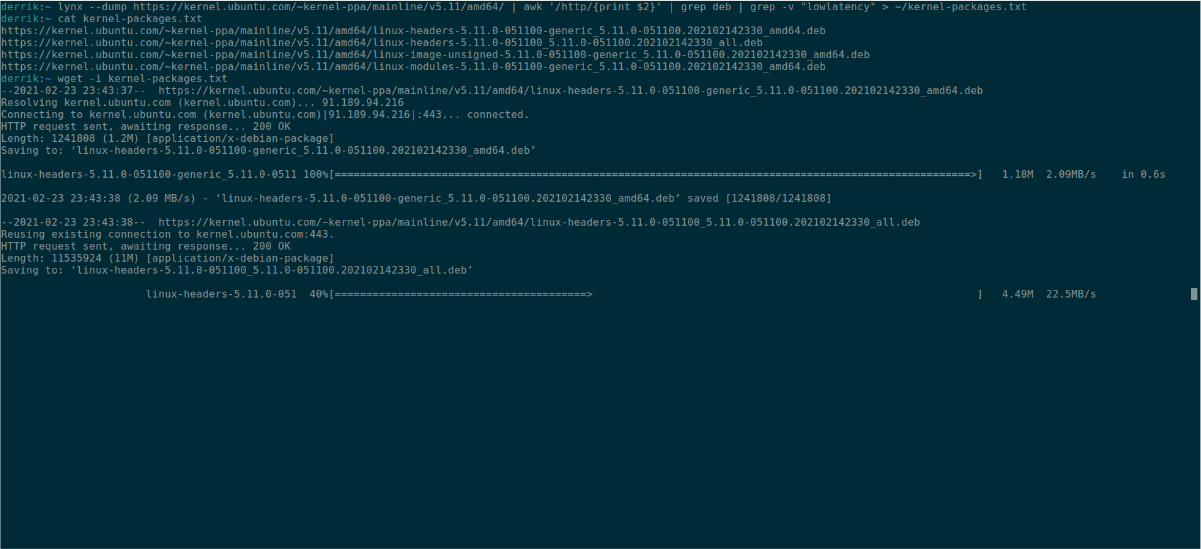
Шаг 7: Lynx создал список ссылок для версии ядра Ubuntu, которую вы хотите установить. Пришло время скачать пакеты. С использованием wget возьмите все пакеты ядра, перечисленные в kernel-packages.txt файл.
wget -i ~/kernel-packages.txt
Шаг 8: После того, как все пакеты будут загружены на ваш компьютер с Ubuntu, вы можете установить их, тем самым обновив ядро Ubuntu до более новой версии, чем та, которая предоставляется в репозиториях Ubuntu.
sudo dpkg -i linux-*.deb
Шаг 9: Перезагрузите компьютер с Ubuntu. Когда ваш компьютер с Ubuntu перезагрузится, у вас будет доступ к новому ядру, которое вы установили! Наслаждайтесь обновленным ядром Ubuntu!
Ubuntu: обновление ядра – основная линия
Если вам не нравится загружать пакеты ядра Linux через веб-сайт разработчика Ubuntu, попробуйте Mainline. Он может обновить ядро Ubuntu до новой версии с приятным пользовательским интерфейсом.
Для начала вам необходимо установить приложение Mainline. Чтобы установить его, откройте окно терминала и используйте add-apt-репозиторий приведенную ниже команду, чтобы программа заработала.
sudo add-apt-repository ppa:cappelikan/ppa
После добавления PPA вам нужно будет выполнить Обновить команда. Эта команда обновит исходные коды программного обеспечения Ubuntu и сделает новый PPA доступным.
sudo apt update
После обновления установите приложение Mainline с помощью подходящая установка команда ниже.
sudo apt install mainline
После установки Mainline найдите «Mainline» в меню приложения и откройте его. Когда приложение открыто, просмотрите список ядер Ubuntu и выберите с помощью мыши то, которое вы хотите установить. Затем нажмите кнопку «Установить», чтобы продолжить.
После нажатия кнопки «Установить» Mainline загрузит и установит новую версию ядра Ubuntu. Когда процесс будет завершен, закройте программу и перезагрузите компьютер.
После повторного входа в систему вы будете использовать недавно обновленное ядро Ubuntu!
Программы для Windows, мобильные приложения, игры - ВСЁ БЕСПЛАТНО, в нашем закрытом телеграмм канале - Подписывайтесь:)



![Одновременный запуск нескольких экземпляров приложений в Ubuntu Unity [Tip]](https://myroad.club/wp-content/uploads/2021/09/screenshot.jpg)
![Как сбросить сетевой адаптер в Windows 10 [TUTORIAL]](https://myroad.club/wp-content/uploads/2021/08/dell-pc-768x384.jpg)

